- Список конфигураций запуска
- Вкладка «Основное»
- Вкладка «Аргументы»
- Вкладка «Внешние обработки»
- Вкладка «Соединение отладки»
- Вкладка «Общие»
- Вкладка «Мобильное приложение»
- Вкладка «Публикация»
- Вкладка «Соединить»
Редактор конфигураций запуска позволяет вам создавать новые конфигурации запуска, отладки и редактировать существующие конфигурации.
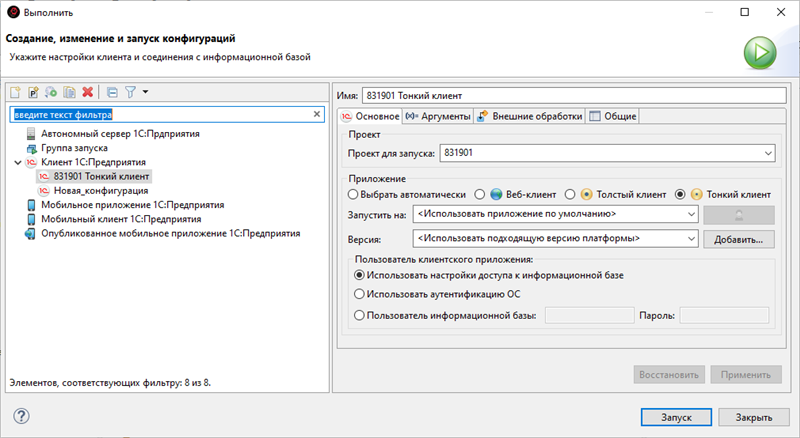
-
- Открыть редактор конфигураций запуска

-
Можно открыть этот редактор несколькими способами:
- В командной панели основного окна нажмите:
 (Запуск как...)
Конфигурации 'Выполнить'... или
(Запуск как...)
Конфигурации 'Выполнить'... или (Отладка как...)
Конфигурации 'Отладка'...
(Отладка как...)
Конфигурации 'Отладка'...
- В панели Навигатор нажмите в контекстном меню:
- Выполнить как Конфигурации 'Выполнить'... или
- Отладить как Конфигурации 'Отладка'....
Также отдельные вкладки этого редактора могут открываться автоматически при запуске конфигураций в том случае, когда отсутствует подходящая конфигурация для выполнения действия. Например, проект не имеет связанных информационных баз и требуется явное указание, какую информационную базу запускать.
- В командной панели основного окна нажмите:
- Открыть редактор конфигураций запуска
Деление конфигураций на конфигурации запуска и конфигурации отладки условное. Одна и та же конфигурация может использоваться как для запуска, так и для отладки. При использовании конфигурации в роли конфигурации запуска параметры отладки просто игнорируются.
Конфигурации запуска хранятся в разрезе проектов: у каждого проекта свой набор конфигураций запуска.
-
- Создать конфигурацию и запустить приложение

-
- Откройте редактор конфигураций запуска;
- Выберите одну из групп, в которой вы будете создавать конфигурацию запуска.Все конфигурации группируются по своему назначению в несколько групп:
- Клиент 1С:Предприятия — конфигурации, предназначенные для запуска клиентских приложений;
- Мобильное приложение 1С:Предприятия — конфигурации, предназначенные для запуска мобильных приложений на мобильных устройствах, непосредственно подключенных к компьютеру, или на виртуальных устройствах Android;
- Опубликованное мобильное приложение 1С:Предприятия — конфигурации, предназначенные для запуска мобильных приложений, опубликованных на встроенном веб-сервере или на произвольном веб-сервере;
- Подключение к серверу отладки 1С:Предприятия — конфигурации для отладки работающих клиентских приложений;
- Launch Group - для запуска нескольких приложений одновременно или по-очереди.
- Нажмите
 (Создать конфигурацию запуска) в командной панели чтобы создать новую конфигурацию;
(Создать конфигурацию запуска) в командной панели чтобы создать новую конфигурацию; - Задайте имя конфигурации (Имя), чтобы вы могли отличить ее от других конфигураций запуска.;
- Минимальный набор параметров, необходимых для запуска, находится на вкладке Основное, это:
- Проект;
- Клиентское приложение;
- Информационная база (приложение 1C:EDT);
- Поле Проект для запуска как правило уже заполнено, потому что 1C:EDT подставляет в него тот проект, который был выбран в панели Навигатор в момент открытия редактора. Если вам нужен другой проект - выберите его;
- Для клиентского приложения стандартно выбран вариант Выбрать автоматически. платформа выберет клиентское приложение автоматически в зависимости от значения свойства конфигурации Основной режим запуска и свойства Режим запуска того пользователя, от имени которого выполняется запуск; Если вам нужно другое клиентское приложение - выберите его;
- Для приложения 1C:EDT стандартно выбран вариант Использовать приложение по умолчанию. будет запущена та информационная база, которая связана с текущей веткой проекта. Если вы хотите узнать больше о том, как 1C:EDT поддерживает ветвление Git при разработке приложений, нажмите сюда; Если вы хотите использовать другую информационную базу - выберите ее;
- Задайте другие параметры запуска (с назначением закладок и полей можно познакомиться здесь);
- Чтобы сразу запустить приложение, нажмите Отладка или Выполнить (в зависимости от того, какой командой вы открывали редактор). Конфигурация запуска будет сохранена, а приложение - запущено;
Для самостоятельного создания конфигураций запуска познакомьтесь с условиями успешного запуска и с условиями успешной отладки.
Если запуск приложения закончился неудачей, посмотрите список известных проблемных ситуаций. В нем описаны причины возникновения и способы устранения проблем, с которыми можно столкнуться.
- Редактировать конфигурацию

-
- Самый простой способ изменить конфигурацию запуска — выбрать ее в подменю команды
 (Запуск как...), которая находится в командной панели основного окна, и нажать, удерживая Ctrl. В этом случае 1C:EDT не будет выполнять запуск, а откроет эту конфигурацию в редакторе.
(Запуск как...), которая находится в командной панели основного окна, и нажать, удерживая Ctrl. В этом случае 1C:EDT не будет выполнять запуск, а откроет эту конфигурацию в редакторе. - Чтобы изменить параметры отладки, которые существуют у конфигурации запуска, нужно аналогичным образом открыть ее из подменю команды
 (Отладка как...). В этом случае при редактировании конфигурации запуска будет доступна закладка Соединение отладки.
(Отладка как...). В этом случае при редактировании конфигурации запуска будет доступна закладка Соединение отладки. - Кроме этого можно открыть редактор конфигураций запуска и выбрать для редактирования любую из имеющихся конфигураций, а не только те, которые видны в меню.
- Самый простой способ изменить конфигурацию запуска — выбрать ее в подменю команды
- Создать конфигурацию и запустить приложение
Список конфигураций запуска
В левой части редактора расположен список конфигураций запуска.
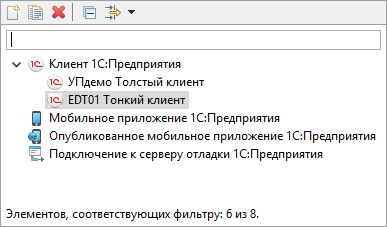
- Клиент 1С:Предприятия — конфигурации, предназначенные для запуска клиентских приложений;
- Мобильное приложение 1С:Предприятия — конфигурации, предназначенные для запуска мобильных приложений на мобильных устройствах, непосредственно подключенных к компьютеру, или на виртуальных устройствах Android;
- Опубликованное мобильное приложение 1С:Предприятия — конфигурации, предназначенные для запуска мобильных приложений, опубликованных на встроенном веб-сервере или на произвольном веб-сервере;
- Подключение к серверу отладки 1С:Предприятия — конфигурации для отладки работающих клиентских приложений;
- Launch Group - для запуска нескольких приложений одновременно или по-очереди.
Вкладка «Основное»
На этой вкладке показываются основные параметры, которые наиболее часто используются при запуске.
- Имя — имя этой конфигурации запуска, по которому вы сможете найти ее в интерфейсе;
- Проект:
- Проект для запуска — проект, для которого будет использоваться эта конфигурация. Из выпадающего списка можно выбрать один из открытых проектов;
- Приложение:клиентское приложение «1С:Предприятия», которое будет запущено.
- Выбрать автоматически — платформа выберет клиентское приложение автоматически в зависимости от значения свойства конфигурации Основной режим запуска и свойства Режим запуска того пользователя, от имени которого выполняется запуск;
- Веб-клиент, Толстый клиент, Тонкий клиент — будет запущено выбранное клиентское приложение;
- Запустить на — приложение 1C:EDT, которое будет использовано для запуска:
- <Использовать приложение по умолчанию> — будет запущено приложение, назначенное приложением по умолчанию;
- Одно из имеющихся приложений — будет запущено выбранное приложение;
- Версия: Одна из установленных на компьютере версий платформы, которая будет использоваться для запуска клиентского приложения. Из выпадающего списка можно выбрать конкретную версию платформы либо один из шаблонов. Если выбран шаблон, то будет использоваться старшая версия платформы, удовлетворяющая этому шаблону. Для выбора предоставляются только те версии платформы, которые соответствуют версии выбранного проекта (равны ей или старше).
- Пользователь клиентского приложения:
- Использовать настройки доступа к информационной базе — для запуска будут использованы настройки, сохраненные в 1C:EDT для этой информационной базы ( подробнее);
- Использовать аутентификацию ОС — при подключении клиентского приложения к информационной базе аутентификация пользователя будет выполняться средствами операционной системы;
- Пользователь информационной базы — имя пользователя информационной базы. При подключении клиентского приложения к информационной базе аутентификация пользователя будет выполняться «1С:Предприятием 8» с помощью имени пользователя и пароля;
- Пароль — пароль пользователя информационной базы.
Вкладка «Аргументы»
На этой вкладке показываются параметры, связанные с поведением клиентского приложения.
- Разделение данных — значения разделителей. Строка, указанная в этом поле, должна соответствовать правилу указания значений разделителей, но не должна содержать кавычек, обрамляющих значения. Например, -1,+4. Подробнее про разделение данных — Механизм разделения данных - Общая информация;
- Параметр запуска — произвольная строка, которая будет доступна во встроенном языке в свойстве глобального контекста ПараметрЗапуска;
- Настройки соединения:
- Низкая скорость соединения — если флажок установлен, то клиентское приложение будет запущено в режиме низкой скорости соединения;
- Имитировать задержку при вызовах сервера — если флажок установлен, то клиентское приложение будет запущено в режиме имитации задержек при вызове сервера. Для этого будут использованы стандартные значения следующих параметров, эмулирующие GPRS-соединение:
- Задержка при вызове (секунд) — задержка на каждый вызов сервера клиентским приложением;
- Задержка при передаче данных (секунд/Кбайт) — задержка при передаче данных на сервер, время указывается в расчете на 100 байт передаваемых данных;
- Задержка при получении данных (секунд/Кбайт) — задержка при получении данных на сервере, время указывается в расчете на 100 байт получаемых данных;
- Общие настройки:
- Не выдавать предупреждение во время запуска — если флажок установлен, то при запуске подавляются следующие стартовые сообщения:
- «Конфигурация базы данных не соответствует сохраненной конфигурации. Продолжить?»;
- «Возможностей Вашего компьютера недостаточно для редактирования справки по конфигурации. Для редактирования справки необходимо установить Microsoft Internet Explorer версии 6.0 или выше»;
- «Возможностей Вашего компьютера недостаточно для редактирования HTML-документов, в том числе разделов справки. Для редактирования html-документов необходимо установить Microsoft Internet Explorer версии 6.0 или выше. В данном запуске редактирование html-документов будет недоступно»;
- Отображать показатели производительности — если флажок установлен, то клиентское приложение будет показывать показатели производительности;
- Режим технического специалиста — ели флажок установлен, в интерфейсе клиентского приложения будет показана команда . Она позволяет обращаться к элементам приложения в привычных терминах объектов конфигурации и стандартных функций платформы, не используя прикладной (пользовательский) интерфейс;
- Не выдавать предупреждение во время запуска — если флажок установлен, то при запуске подавляются следующие стартовые сообщения:
- Файл журнала сервисных сообщений — имя файла, в который будут сохраняться служебные сообщения;
- Не очищать файл перед запуском — если флажок установлен, то при следующем запуске сообщения будут добавляться в указанный файл. Иначе при очередном запуске предыдущие сообщения будут удалены из файла;
- Языковые настройки:
- Язык интерфейса системы — язык, на котором будут показаны элементы интерфейса платформы: системные меню, системные диалоги, системные сообщения, справка;
- Код локализации сеанса — региональные установки информационной базы. Выбираются из предложенного списка и определяют набор национальных настроек (например, формат чисел, дат, порядок сортировки), которые будут использованы при работе с информационной базой;
- Автоматизированное тестирование:
- Не использовать — клиентское приложение не участвует в автоматизированном тестировании;
- Запускать как менеджер тестирования — клиентское приложение будет менеджером тестирования;
- Запускать как клиент тестирования — клиентское приложение будет клиентом тестирования;
- Номер порта для тонкого клиента и толстого клиентов — порт для взаимодействия клиента и менеджера тестирования. По умолчанию используется порт 1538;
- Идентификатор для веб-клиента — уникальный идентификатор клиента тестирования. Используется для веб-клиента в том случае, когда необходимо различить несколько различных клиентов тестирования, одновременно используемых через одно приложение менеджера тестирования.
Вкладка «Внешние обработки»
На этой вкладке показывается список внешних обработок из того проекта, для которого запускаемый проект является базовым.
Можно выбрать одну из обработок для того, чтобы она сразу была открыта в отлаживаемом или запускаемом приложении.
Вкладка «Соединение отладки»
На этой вкладке находятся параметры, используемые для отладки.
- Сервер отладки:
- Использовать сервер отладки по умолчанию, подходящий для запускаемой информационной базы
- Для файловой информационной базы будет запущен локальный сервер отладки на стандартном порту;
- Для клиент-серверной информационной базы будет использован сервер отладки, развернутый в кластере серверов, к которому выполняется подключение;
- Использовать указанный сервер отладки — будет использован работающий сервер отладки, параметры подключения к которому можно указать в следующих полях;
- Использовать сервер отладки по умолчанию, подходящий для запускаемой информационной базы
- Настройки соединения отладки:
- Адрес сервера отладки — например,
http://debug_host:debug_port/; - Пароль сервера отладки — пароль для доступа к серверу отладки (если сервер отладки запущен с параметром
--password=<pwd>); - Имя информационной базы — имя информационной базы, под которым данный отладчик будет регистрироваться на сервере отладки. Эта настройка может потребоваться вам в том случае, когда необходимо отладить работу конфигурации на данных другой клиент-серверной базы с аналогичной конфигурацией. Тогда здесь можно указать имя этой другой базы.
- Адрес сервера отладки — например,
Вкладка «Общие»
Эта вкладка позволяет вам указать место, в которое будет сохранена конфигурация запуска, направления стандартных потоков ввода и вывода, а также необходимость запуска этой конфигурации в фоновом режиме.
- Сохранить как
- Локальный файл — конфигурация запуска будет сохранена локально;
- Общий файл — конфигурация запуска будет сохранена по указанному пути. Например, в рабочей области проекта, для того чтобы она версионировалась вместе с остальными файлами проекта;
- Отображать в избранном меню — добавляет имя конфигурации запуска в меню запуска или отладки для быстрого ее выбора. В выпадающих списках главного меню сначала показываются конфигурации, включенные в избранное, затем история запуска конфигураций, а затем стандартные команды;
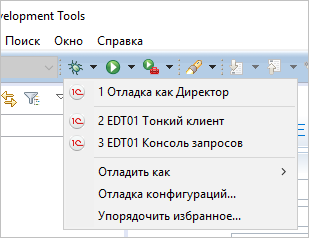
- Кодировка — указывает кодировку, которая будет использоваться для консольного вывода;
- Стандартный ввод и вывод:
- Выделить консоль (требуется для ввода) — если флажок установлен, то вывод выполняется в панель Консоль;
- Входной файл — имя файла или переменных, из которых будет получен поток ввода. Кнопки Рабочая область..., Файловая система... и Переменные... позволяют выбрать файл из рабочей области, из файловой системы или набор переменных;
- Выходной файл — имя файла или переменных, в которые будет направлен поток вывода. Кнопки Рабочая область..., Файловая система... и Переменные... позволяют выбрать файл из рабочей области, из файловой системы или набор переменных;
- Добавить — если флажок установлен, то при следующем запуске информация будет добавляться в указанный файл. Иначе при очередном запуске предыдущая информация будет удалена из файла;
- Запустить в фоновом режиме Если флажок установлен, конфигурация запуска будет запущена в фоновом режиме.
- Terminate child-process if terminating thelaunched process - ;
Вкладка «Мобильное приложение» или «Мобильный клиент»
Эта вкладка есть у конфигураций, предназначенных для запуска мобильных приложений на мобильных устройствах, непосредственно подключенных к компьютеру или на виртуальных устройствах Android.
- Проект:
- Проект для запуска — проект, для которого будет использоваться эта конфигурация. Из выпадающего списка можно выбрать один из открытых проектов;
- Приложение:
- Запустить на — приложение 1C:EDT, которое будет использовано для запуска:
- <Использовать приложение по умолчанию> — будет запущено приложение, назначенное приложением по умолчанию;
- Одно из имеющихся приложений — будет запущено выбранное приложение;
- Мобильная платформа — версия платформы разработчика, которая будет использоваться для запуска мобильного приложения;
- Переустановить мобильную платформу — если флажок установлен, то перед запуском мобильного приложения мобильная платформа разработчика переустанавливается на мобильном устройстве;
- Переустановить мобильный клиент — если флажок установлен, то перед запуском мобильного приложения платформа разработчика мобильного клиента переустанавливается на мобильном устройстве;
- Переустановить мобильный клиент с возможностью автономной работы — если флажок установлен, то перед запуском мобильного приложения платформа разработчика мобильного клиента с автономным режимом переустанавливается на мобильном устройстве;
- Запустить на — приложение 1C:EDT, которое будет использовано для запуска:
- Мобильное устройство:
- Устройство — реальное или виртуальное устройство Android, на котором будет запущено мобильное приложение;. Можно:
 — выбрать имеющееся устройство из выпадающего списка;
— выбрать имеющееся устройство из выпадающего списка; — обновить список виртуальных устройств. Например, после того как вы добавили новое устройство в Android SDK.
— обновить список виртуальных устройств. Например, после того как вы добавили новое устройство в Android SDK.
Совет: Сценарий разработки с использованием виртуальных и реальных устройств описан здесь.
- Устройство — реальное или виртуальное устройство Android, на котором будет запущено мобильное приложение;. Можно:
Вкладка «Публикация»
Эта вкладка есть у конфигураций типа «Опубликованное мобильное приложение 1С:Предприятия».
- Проект:
- Проект для запуска — проект, для которого будет использоваться эта конфигурация. Из выпадающего списка можно выбрать один из открытых проектов;
- Приложение:
- Запустить на — приложение 1C:EDT, которое будет использовано для запуска:
- <Использовать приложение по умолчанию> — будет запущено приложение, назначенное приложением по умолчанию.
- Одно из имеющихся приложений— будет запущено выбранное приложение.
- Запустить на — приложение 1C:EDT, которое будет использовано для запуска:
Вкладка «Соединить»
Эта вкладка есть у конфигураций типа «Подключение к серверу отладки 1С:Предприятия».
- Проект:
- Проект для запуска — проект, для которого будет использоваться эта конфигурация. Из выпадающего списка можно выбрать один из открытых проектов;
- Настройки отладочного соединения 1С:Предприятие:
- Информационная база — информационная база, к которой будет подключено клиентское приложение после запуска.
- Имя информационной базы — имя информационной базы, под которым отладчик будет регистрироваться на удаленном сервере отладки. Требуется в том случае, когда конфигурация отлаживается на данных другой информационной базы с аналогичной конфигурацией;
- Адрес сервера отладки — адрес сервера отладки, например
http://debug_host:debug_port/; - Пароль сервера отладки — пароль для доступа к серверу отладки (если сервер отладки запущен с параметром
--password=<pwd>).